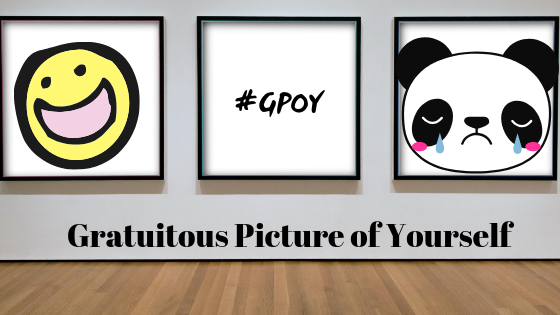Как исправить сообщение «К сожалению. Не удалось загрузить видео» в YouTube Kids?
- Ошибка «К сожалению. Не удалось загрузить видео» в YouTube Kids в основном наблюдается на таких устройствах, как iPhone, iPad, телефоны Android, планшеты и медиаплееры, что указывает на проблемы с поиском видео.
- Возможные причины включают проблемное обновление приложения, проблемы с подключением к Интернету, проблемы с сервером или сбои в работе приложения.
- Чтобы исправить ошибку, попробуйте перезагрузить устройство, проверить подключение к Wi-Fi, очистить кэш приложения, обновить приложение, удалить и переустановить YouTube Kids, изменить возрастной диапазон или использовать YouTube Kids без выхода.
YouTube Kids – это версия YouTube для детей. Он предлагает визуальный контент, подходящий для юной аудитории, с родительским контролем и функциями, предназначенными для обеспечения более безопасного просмотра для детей.
Однако недавно приложение начало показывать «Упс. Не удалось загрузить видео» некоторым пользователям. Если вы один из этих несчастных, держитесь крепче, потому что у нас есть хорошие новости!
Программы для Windows, мобильные приложения, игры - ВСЁ БЕСПЛАТНО, в нашем закрытом телеграмм канале - Подписывайтесь:)
В этом руководстве по устранению неполадок мы обсудим 7 способов успешного избавления от этой ошибки. Мы также обсудим, что вызывает эту ошибку, и советы по ее предотвращению в будущем.
Что такое «Упс. Не удалось загрузить видео». Ошибка?
«Упс. Не удалось загрузить видео» в YouTube Kids — это ошибка, указывающая на проблему с получением или отображением контента. Впервые оно появилось в феврале 2024 года, когда пользователи по всему миру не могли загружать видео для своих детей.
Эта ошибка часто встречается у пользователей iPhone и iPad. Однако люди также сообщали об этом на телефонах Android, планшетах, Chromebook и других медиаплеерах, таких как Apple TV, Roku и Chromecast.
Почему появляется эта ошибка?
YouTube Kids выпустила обновление приложения в начале февраля 2024 года, после чего появилась надпись «Ой. Ошибка «Не удалось загрузить видео» стала популярным глюком. Справочное сообщество YouTube для семей было завалено жалобами пользователей.
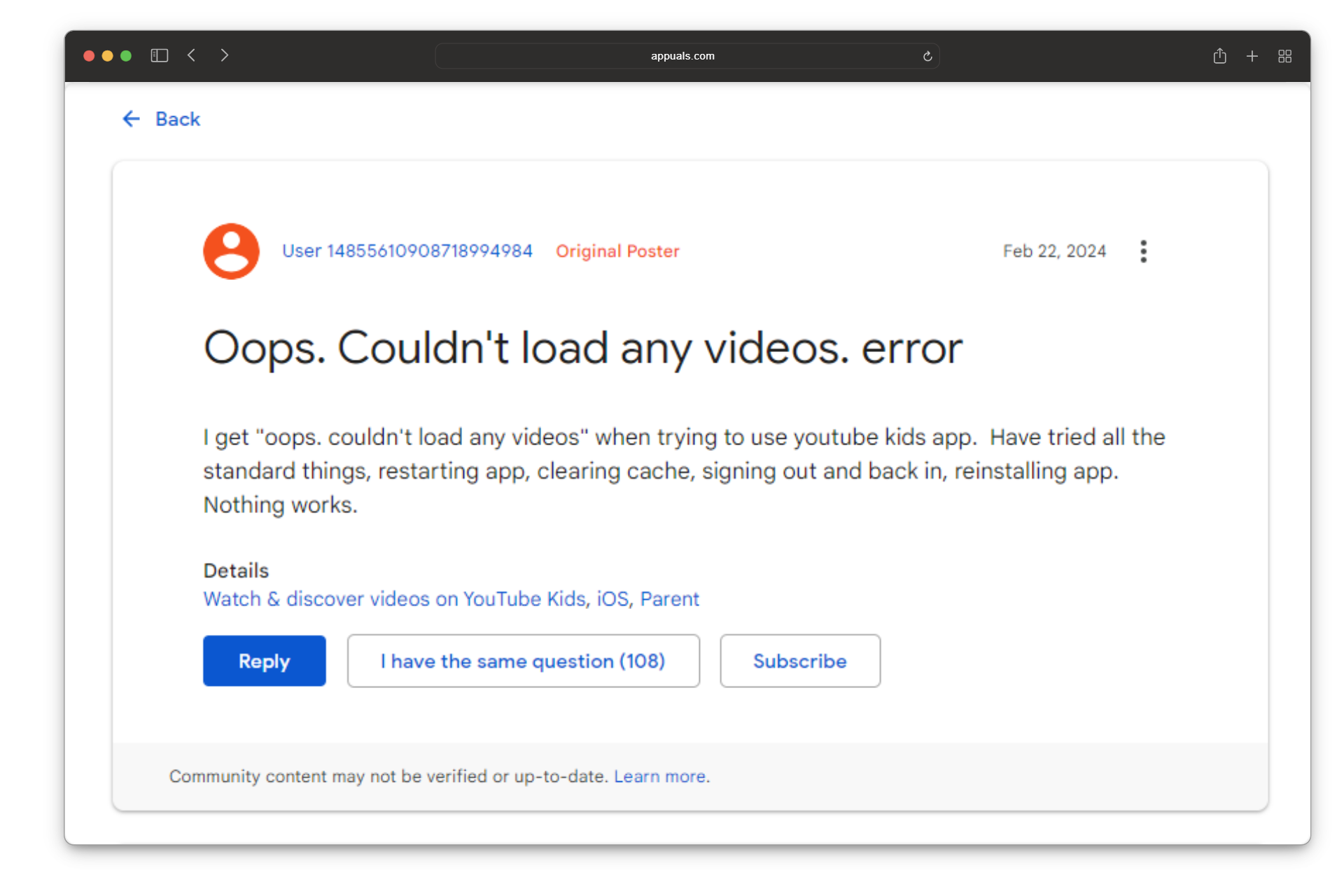 Жалоба на ошибку YouTube Kids
Жалоба на ошибку YouTube Kids
Но обновление приложения, похоже, не является основной причиной. После недавнего обновления от 6 марта 2024 г. некоторые пользователи по-прежнему сталкиваются с этой проблемой. Это может быть связано с проблемами подключения к Интернету, проблемами с сервером или неисправностью приложения.
Вам также может понравиться: 5 простых и быстрых способов загрузки видео с YouTube (2024 г.) ➜
7 способов исправить «Упс. Не удалось загрузить видео» в YouTube Kids.
К счастью, эта проблема в YouTube Kids решаема на 100%. Вы можете попробовать один из следующих способов исправить это на вашем устройстве:
1. Перезагрузите устройство.
Это самый простой способ устранить мелкие проблемы. Перезагрузка устройства закроет все приложения и позволит системе запуститься снова. Вы заметите более плавную работу без сбоев.
- Для пользователей iPhone: удерживайте кнопку питания и уменьшения громкости вместе в течение 30 секунд. Сдвиньте кнопку выключения и дайте iPhone выключиться. Затем нажмите кнопку питания и увеличения громкости, чтобы перезагрузить устройство.
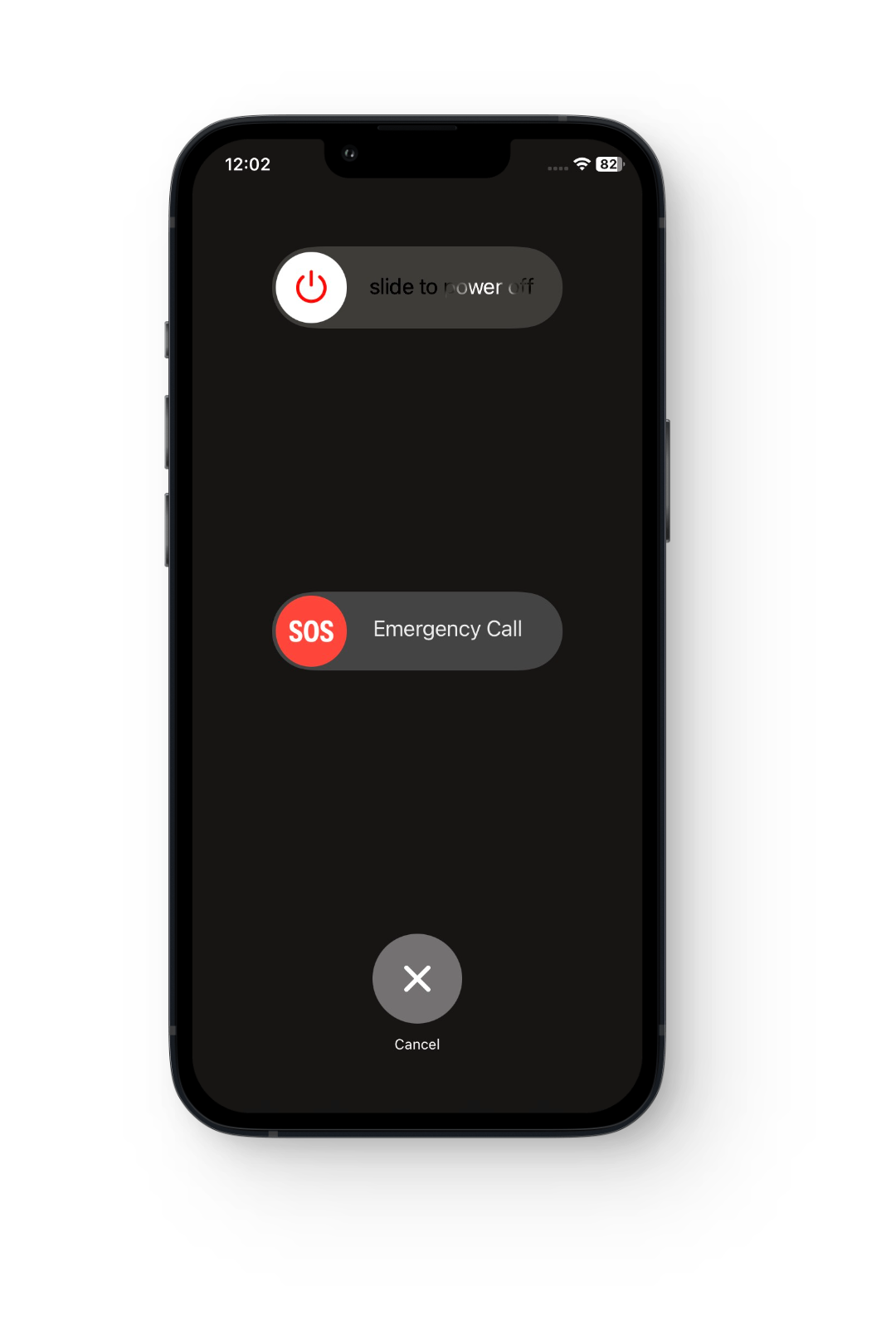 Перезапуск iPhone
Перезапуск iPhone
- Для пользователей Android: удерживайте кнопку питания, чтобы получить доступ к меню параметров электропитания. В телефонах Samsung вам нужно будет удерживать одновременно кнопку питания и кнопку уменьшения громкости. Нажмите кнопку «Перезагрузить».
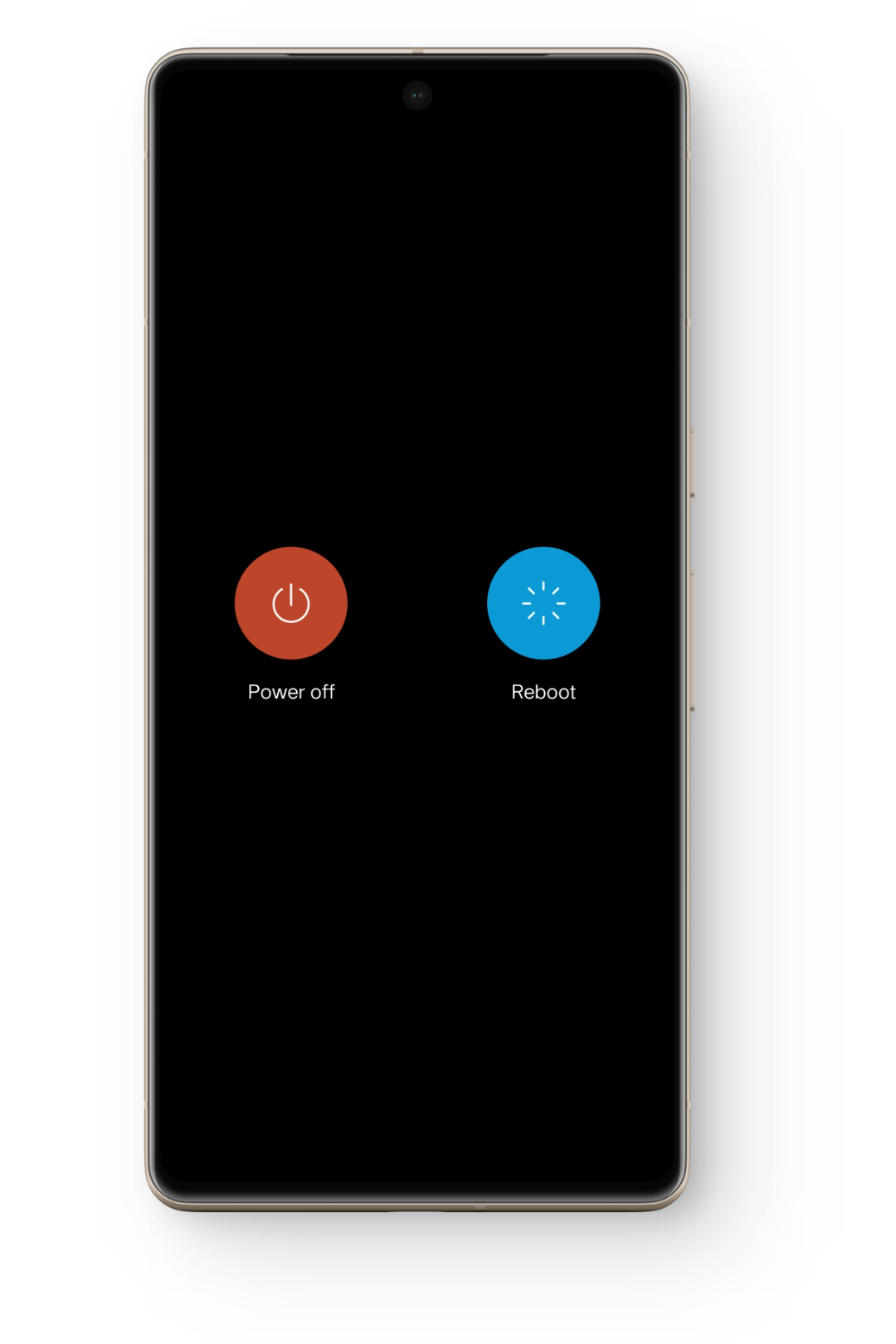 Перезагрузка телефона Android
Перезагрузка телефона Android
ПРОЧИТАЙТЕ БОЛЬШЕ: Как перезагрузить телефон без кнопки питания (Android и iOS) ➜
2. Проверьте подключение к Wi-Fi.
Иногда интернет-сеть может быть перегружена всем получаемым трафиком. Это может замедлить скорость и вызвать проблемы с загрузкой видео на ваши устройства. Вы можете решить эту проблему, выключив и включив опцию Wi-Fi.
Сдвиньте строку меню сверху вниз и коснитесь значка Wi-Fi. Этот метод одинаков для пользователей iPhone и Android. Как только он станет серым, подождите минуту или две. Затем коснитесь его еще раз, чтобы включить Wi-Fi.
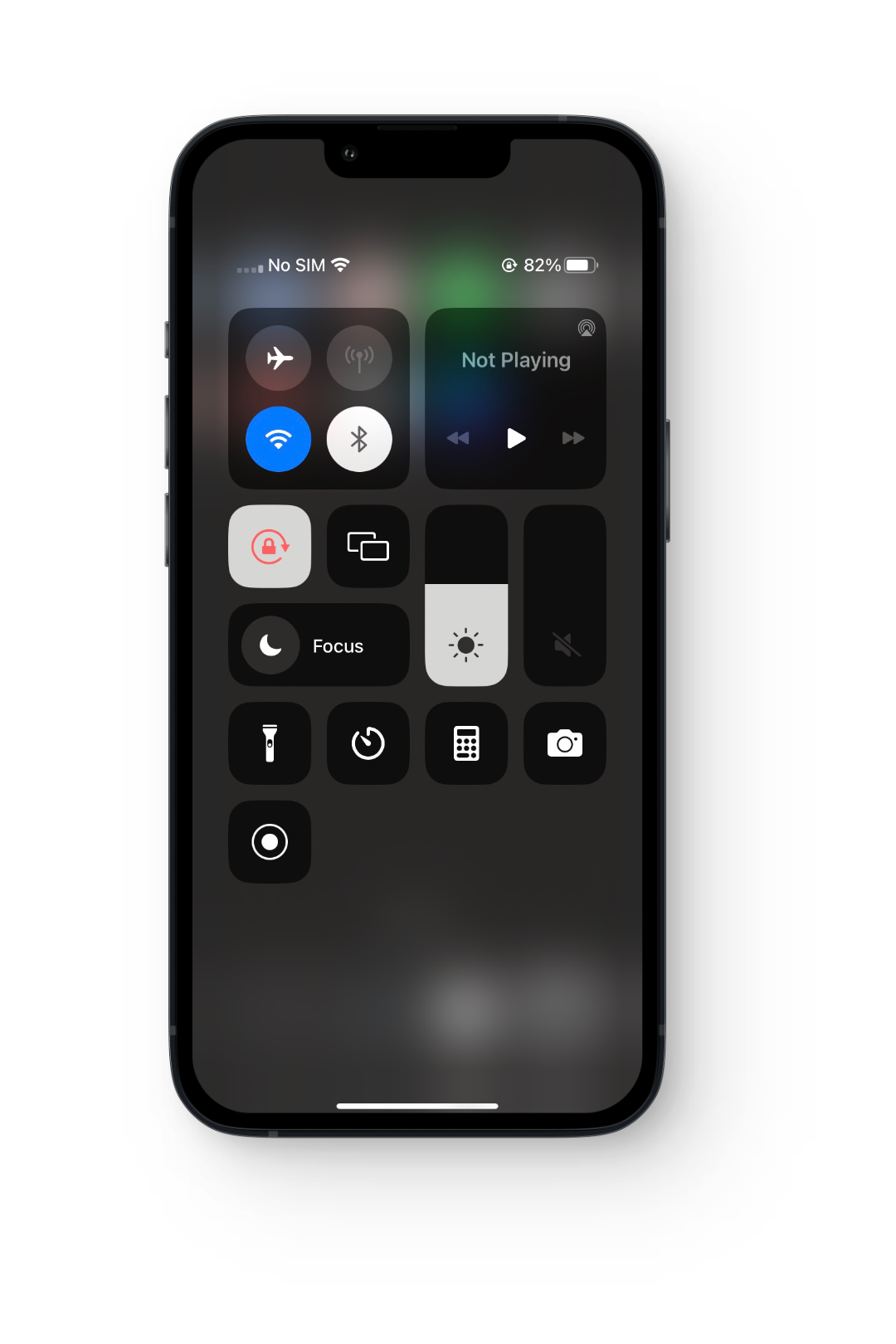 Включение Wi-Fi ПРИМЕЧАНИЕ. Если вы не можете найти настройки Wi-Fi на своем устройстве, выключите интернет-маршрутизатор на 5 минут, а затем снова подключите его. Это должно очистить память и улучшить соединение.
Включение Wi-Fi ПРИМЕЧАНИЕ. Если вы не можете найти настройки Wi-Fi на своем устройстве, выключите интернет-маршрутизатор на 5 минут, а затем снова подключите его. Это должно очистить память и улучшить соединение.
ПРОЧИТАЙТЕ БОЛЬШЕ: 65 самых забавных и уникальных имен Wi-Fi (список 2024 года) ➜
3. Очистите кеш приложения.
Кэш – это область временного хранения на вашем устройстве. В нем сохранены все основные файлы и инструкции из наиболее часто посещаемых приложений. Это избавляет систему от необходимости загружать их снова и снова.
Однако если кеш приложения становится слишком большим, производительность вашего устройства может начать снижаться. Вы также можете заметить устаревшую информацию и сбои в этом конкретном приложении. Вот как это очистить:
- Для пользователей iPhone: перейдите в «Настройки» и нажмите «Основные». Нажмите «Хранилище iPhone» и найдите значок «Поиск» в правом верхнем углу. Используйте его для поиска YT Kids. Нажмите «Выгрузить приложение».
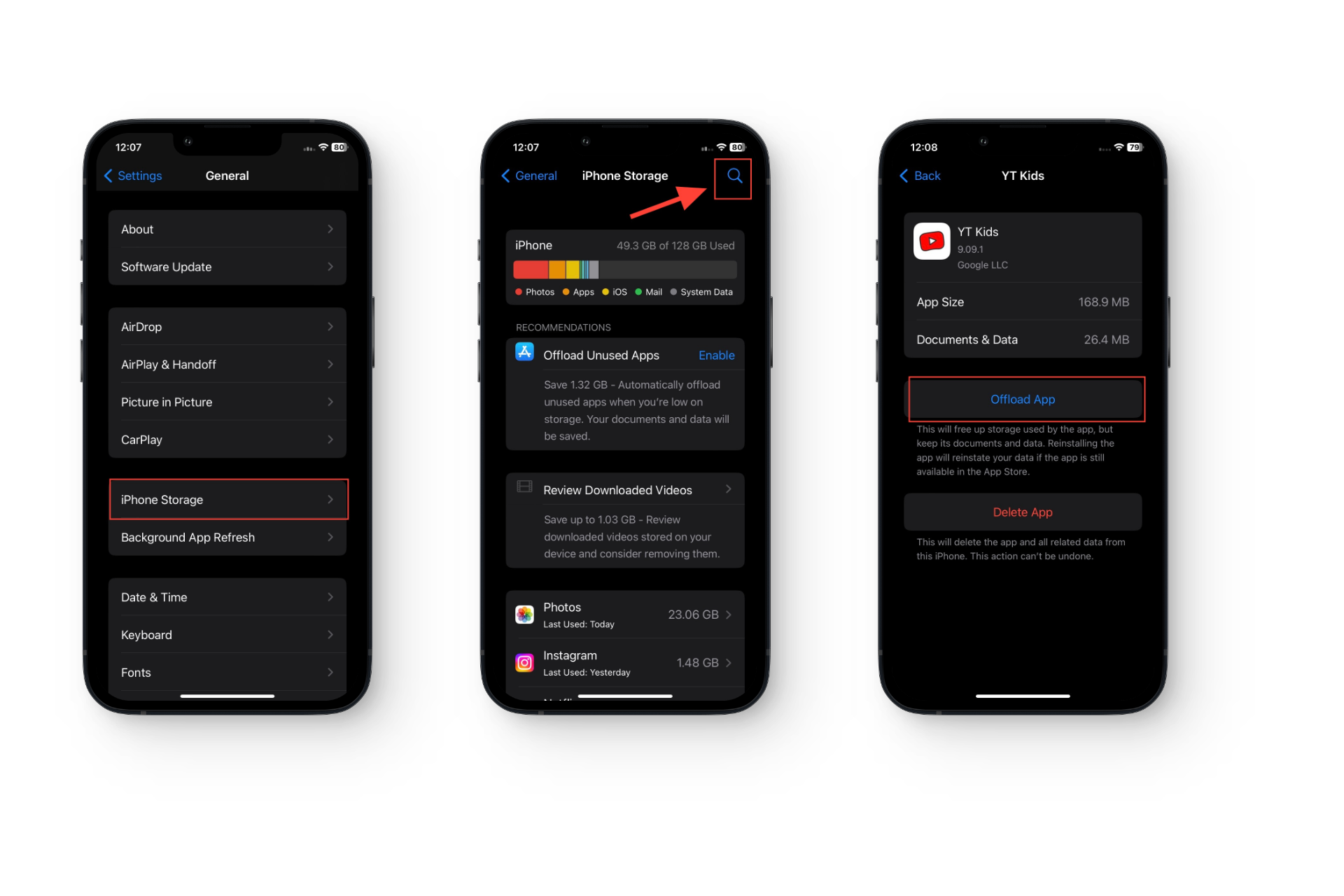 Очистка кэша на iPhone
Очистка кэша на iPhone
- Для пользователей Android: перейдите в «Настройки» и откройте «Управление приложениями»/«Диспетчер приложений». Найдите YouTube Kids в поисковой системе и нажмите на него. Найдите опцию «Очистить кэш» в «Хранилище» и нажмите ее.
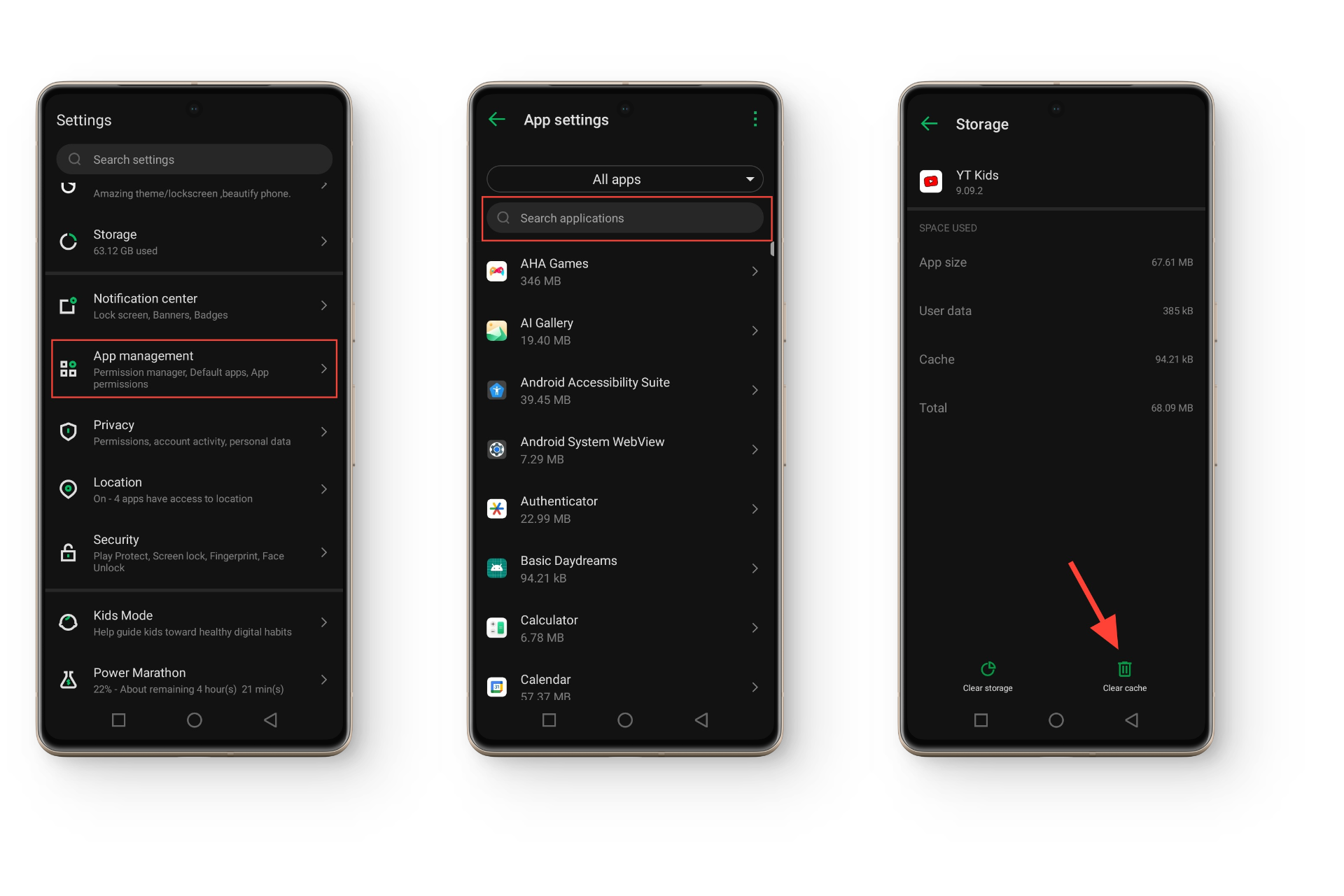 Очистка кэша на Android
Очистка кэша на Android
ПРОЧИТАЙТЕ БОЛЬШЕ: Очистка кеша в Android – что, почему и как? ➜
4. Обновите YouTube Kids
Если вы не обновляли свой YouTube Kids с февраля, самое время сделать это. Служба поддержки следит за проблемами, с которыми сталкиваются пользователи, и соответствующим образом обновляет приложение. Таким образом, наличие последней версии может устранить ошибку.
 Обновление приложения на iPhone
Обновление приложения на iPhone
Здесь мы прикрепили снимок экрана YouTube, чтобы показать вам, где будет находиться кнопка «Обновить». Просто откройте Google Play Store или App Store и найдите YouTube Kids. Нажмите кнопку «Обновить».
5. Удалите и переустановите YouTube Kids.
Удаление приложения YouTube Kids не приводит к удалению вашего профиля. Он удаляет только данные, хранящиеся на устройстве, включая загруженные видео, кэш и другие неважные файлы.
Это освобождает много места и решает вопрос в функционале устройства. Вы всегда можете переустановить приложение и войти в аккаунт.
Для этого просто нажмите и удерживайте приложение YouTube Kids. В зависимости от устройства на вашем экране появится либо опция «Удалить приложение», либо небольшая кнопка с крестиком. Нажмите на него, чтобы удалить.
 Удаление YouTube Kids на iPhone
Удаление YouTube Kids на iPhone
Теперь перейдите в Google Play Store или App Store и введите YouTube Kids в поисковой системе. Нажмите кнопки «Получить» или «Загрузить», чтобы переустановить его на свое устройство.
6. Измените возрастной диапазон
YouTube Kids отображает контент в зависимости от выбранного возрастного диапазона. Сюда могут входить дошкольные учреждения (от 4 лет и младше), младшие (от 5 до 8 лет) и старшие (от 9 до 12 лет).
Если сообщение «Упс. Не удалось загрузить видео». ошибка появляется в выбранном возрастном диапазоне. Изменение этого параметра может решить проблему. Вот как это сделать:
Откройте YouTube Kids и нажмите значок замка в углу.
 Значок замка на YouTube Kids
Значок замка на YouTube KidsРешите данную математическую задачу для проверки.
 Математическая задача на YouTube Kids
Математическая задача на YouTube KidsНажмите «Настройки».
 Настройки YouTube Детям
Настройки YouTube ДетямПрокрутите вниз до раздела «Мои дети» и нажмите на профиль.
 Раздел «Мои дети» на YouTube Kids
Раздел «Мои дети» на YouTube KidsВведите свой пароль Google для доступа к профилю.
 Подтверждение аккаунта на YouTube Kids
Подтверждение аккаунта на YouTube KidsНажмите «Изменить настройки».
 Изменение настроек YouTube Kids
Изменение настроек YouTube KidsВыберите другой возрастной диапазон (предпочтительно дошкольный или младшего возраста).
 Возрастные диапазоны на YouTube KIds
Возрастные диапазоны на YouTube KIdsПросмотрите информацию и нажмите «Выбрать».
 Младший (от 5 до 8 лет)
Младший (от 5 до 8 лет)
ПРОЧИТАЙТЕ БОЛЬШЕ: Как узнать, сколько лет вашему компьютеру — Windows и Mac ➜
7. Используйте YouTube Kids, выйдя из системы.
Наконец, попробуйте выйти из YouTube Kids. Приложение будет работать так, как оно работает, и, надеюсь, ошибка не появится. Однако, поскольку профиль будет отключен, персонализированные возможности вашего ребенка исчезнут.
На главной странице могут появиться ранее заблокированные каналы и видео. Вы можете решить эту проблему, снова заблокировав их или контролируя время, проведенное вашим ребенком перед экраном.
Нажмите на значок замка и решите математическую задачу, чтобы получить доступ к настройкам.
 Значок замка на YouTube Kids
Значок замка на YouTube KidsПрокрутите вниз до пункта «Использовать YouTube Kids при выходе из системы» и нажмите на него.
 Использовать YouTube Kids с выходом из системы
Использовать YouTube Kids с выходом из системыПросмотрите примечание о подтверждении и нажмите «Выйти».
 Примечание для подтверждения
Примечание для подтверждения
ПРОЧИТАЙТЕ БОЛЬШЕ: Как выйти из своей учетной записи Google на других удаленных устройствах ➜
Перед тем, как ты уйдешь!
У YouTube Kids есть история сбоев и ошибок. Поэтому не паникуйте, когда возникают ошибки типа «Ой. Не удалось загрузить видео». Вместо этого попробуйте один из вышеперечисленных методов, чтобы легко решить проблему.
Если ничего не работает, проверьте, не работает ли сервер. Выполните поиск в Google «Сервер YouTube Kids сегодня отключен», и вы поймете, проблема в этом или нет. Вы также будете знать, когда проблема будет решена.
Вы также можете опубликовать видео в сообществе YouTube для всей семьи. Служба поддержки Google быстро заметит вашу уникальную ошибку и отреагирует на нее. Удачи!
Часто задаваемые вопросы
Почему у моих детей не работает YouTube?
YouTube вашего ребенка может не работать из-за проблем с подключением к Интернету, проблем с сервером или сбоев в приложении. Действия по устранению неполадок, такие как перезапуск приложения, могут помочь решить проблему.
Работает ли YouTube Kids офлайн?
Нет, YouTube Kids не работает офлайн. Для доступа и потоковой передачи видео требуется подключение к Интернету. Однако премиум-членство позволяет вам наслаждаться YouTube Kids в автономном режиме.
Могу ли я смотреть YouTube Kids без приложения?
Да, вы можете получить доступ к YouTube Kids в браузере (www.youtubekids.com).
Программы для Windows, мобильные приложения, игры - ВСЁ БЕСПЛАТНО, в нашем закрытом телеграмм канале - Подписывайтесь:)

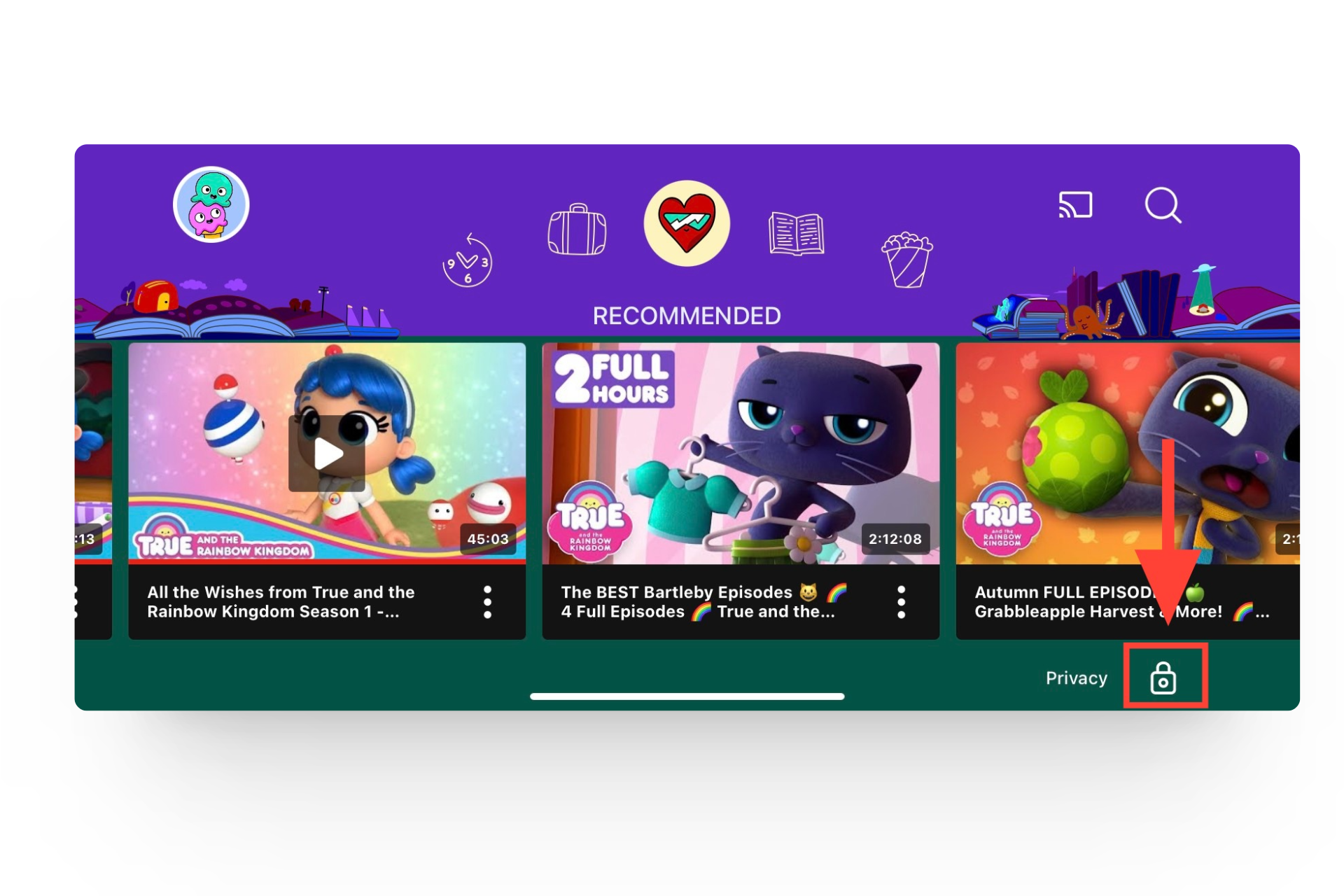 Значок замка на YouTube Kids
Значок замка на YouTube Kids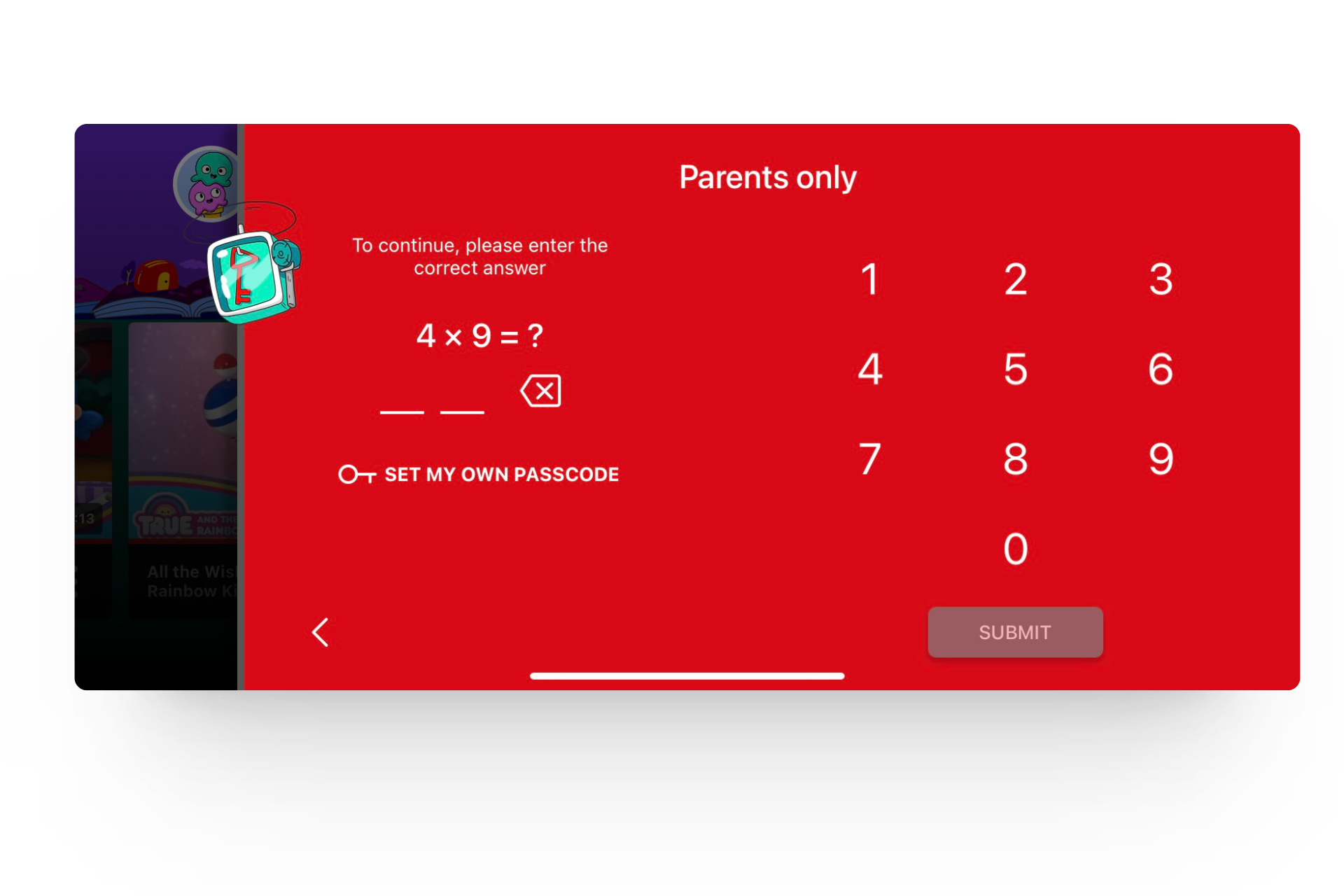 Математическая задача на YouTube Kids
Математическая задача на YouTube Kids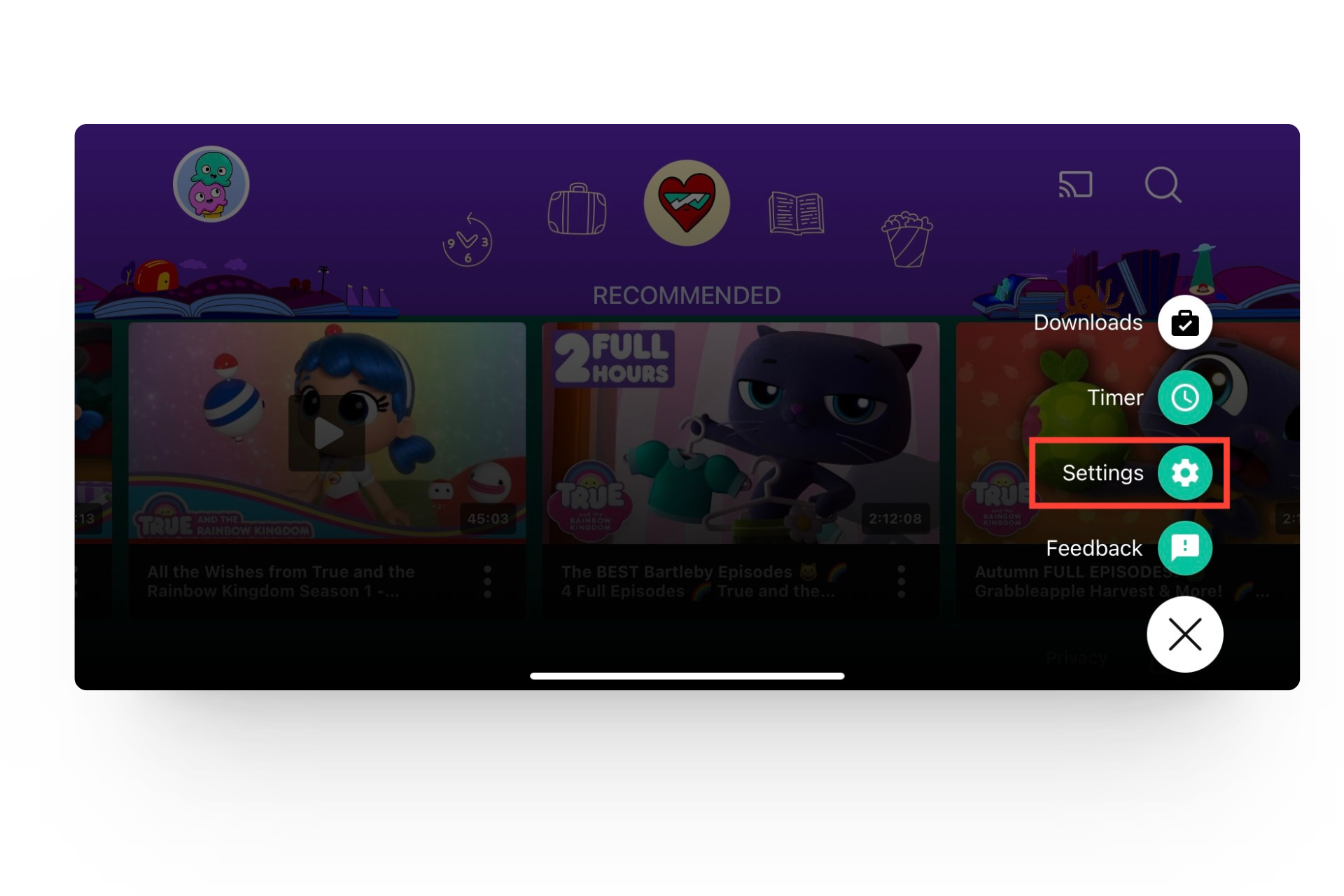 Настройки YouTube Детям
Настройки YouTube Детям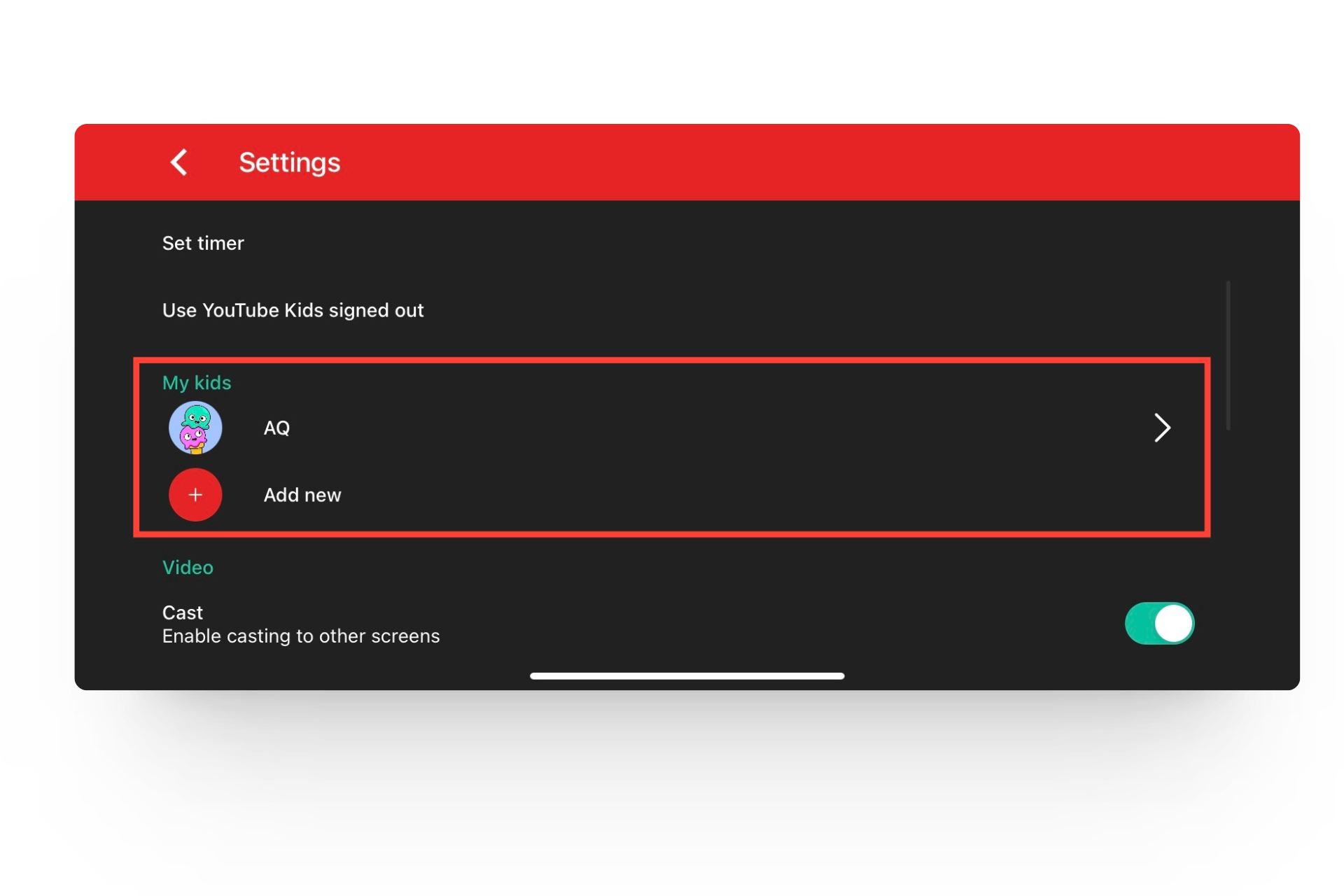 Раздел «Мои дети» на YouTube Kids
Раздел «Мои дети» на YouTube Kids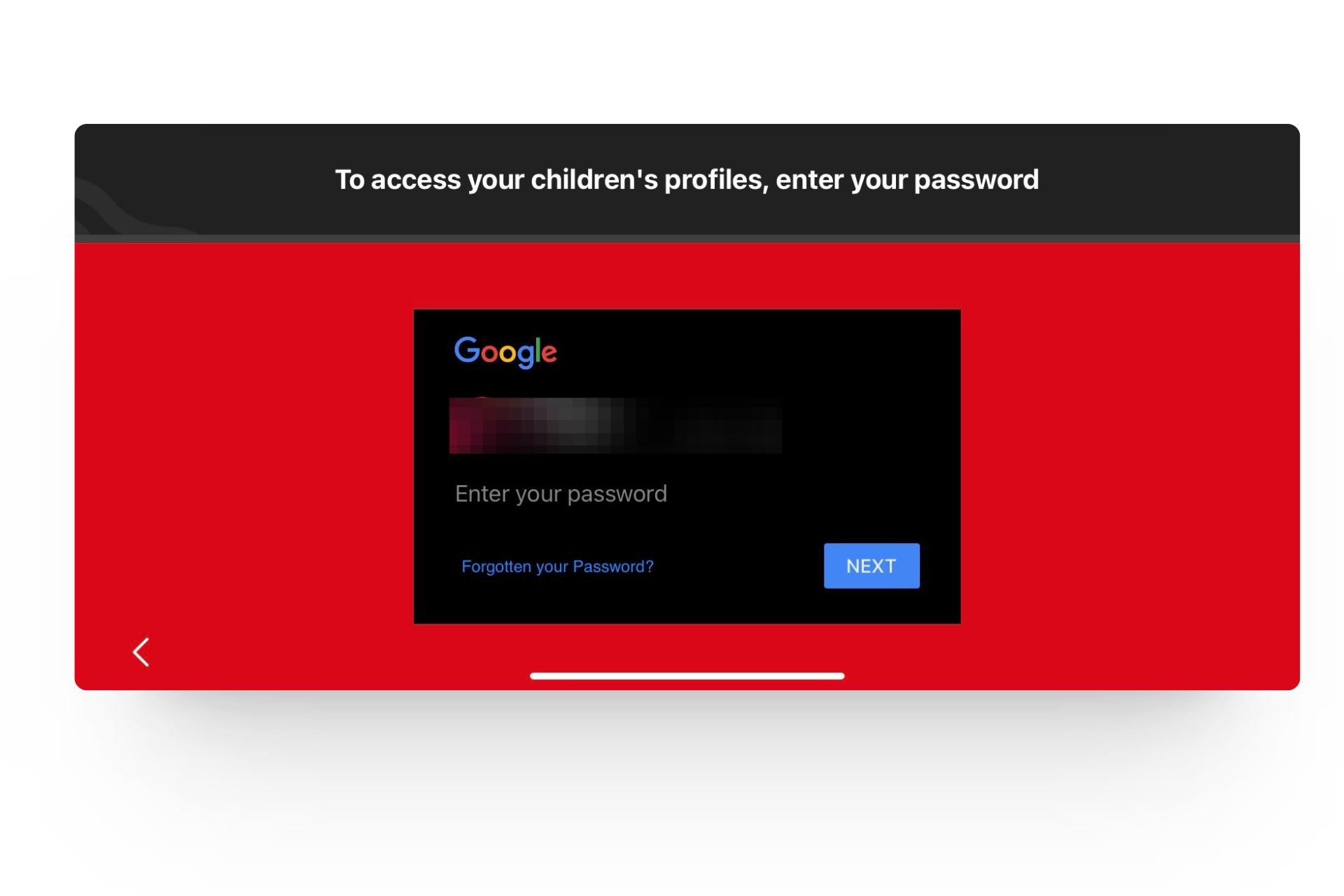 Подтверждение аккаунта на YouTube Kids
Подтверждение аккаунта на YouTube Kids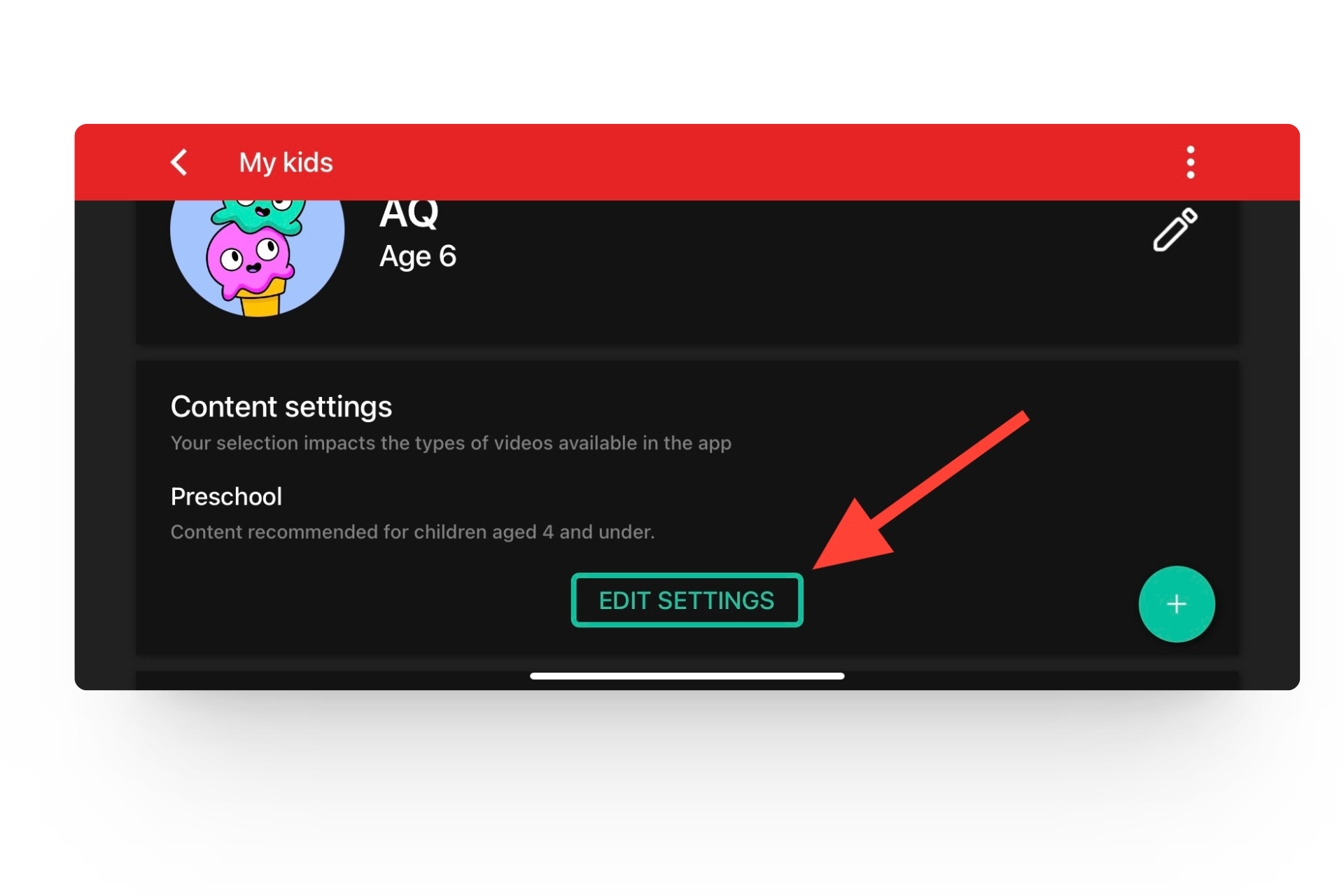 Изменение настроек YouTube Kids
Изменение настроек YouTube Kids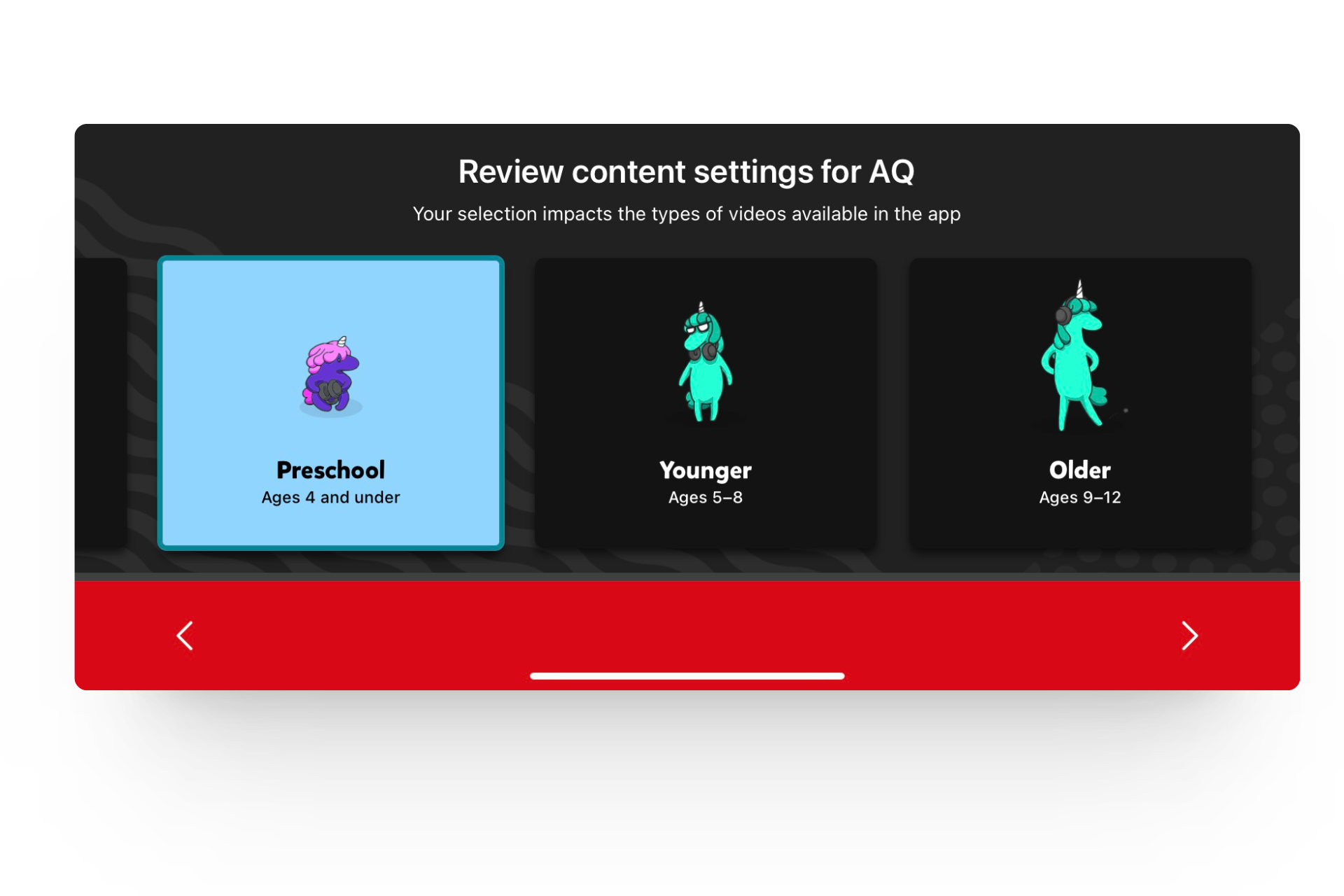 Возрастные диапазоны на YouTube KIds
Возрастные диапазоны на YouTube KIds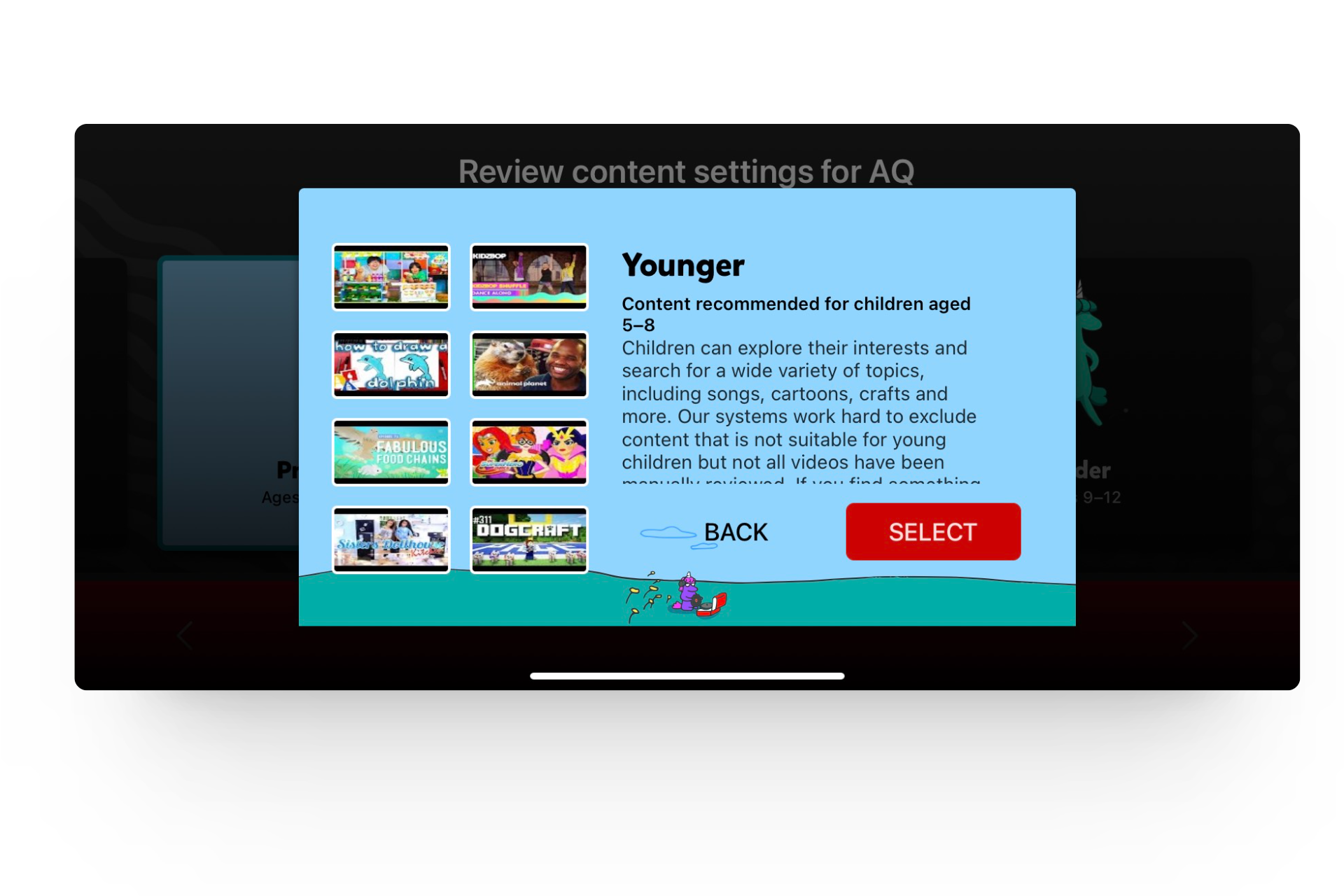 Младший (от 5 до 8 лет)
Младший (от 5 до 8 лет)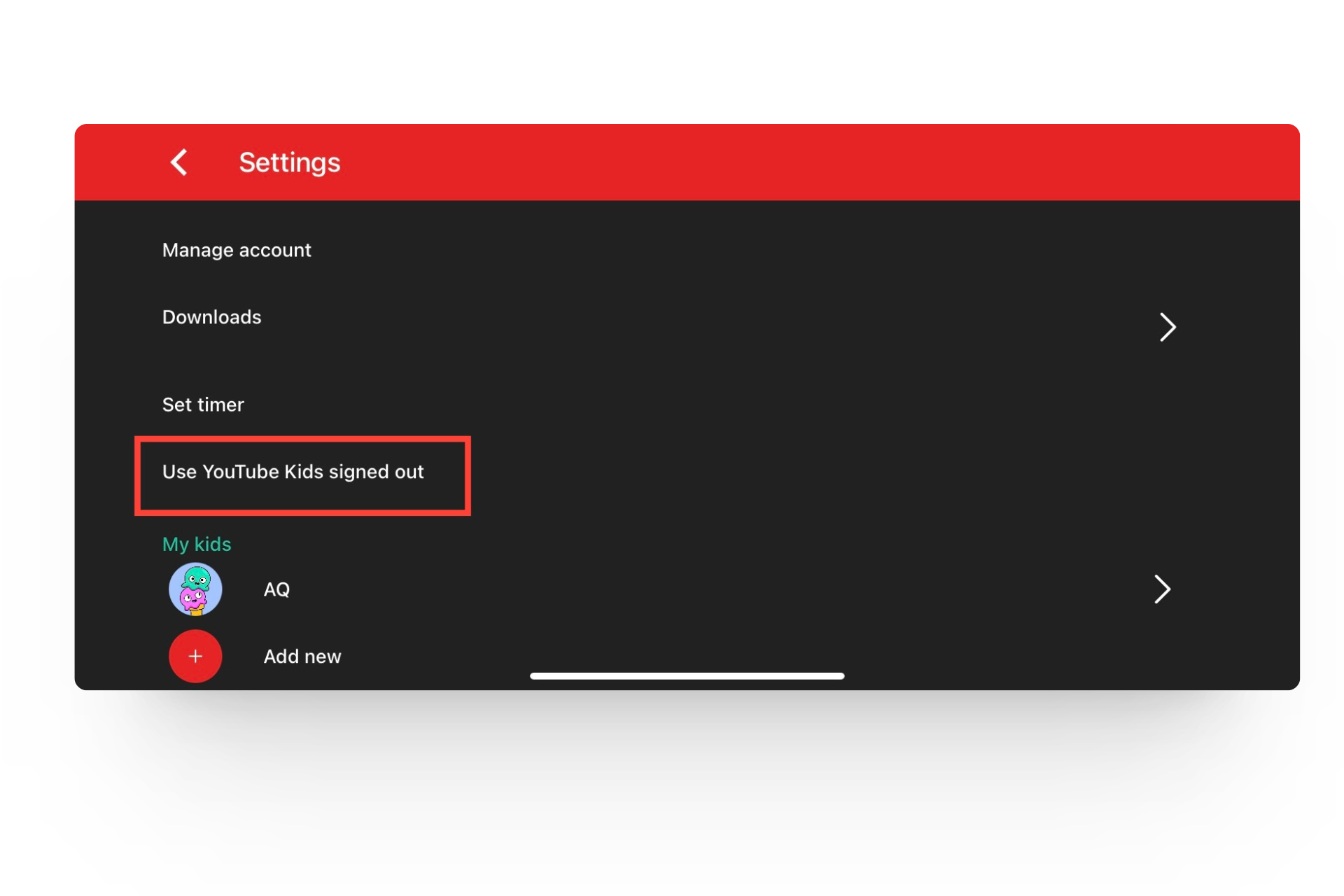 Использовать YouTube Kids с выходом из системы
Использовать YouTube Kids с выходом из системы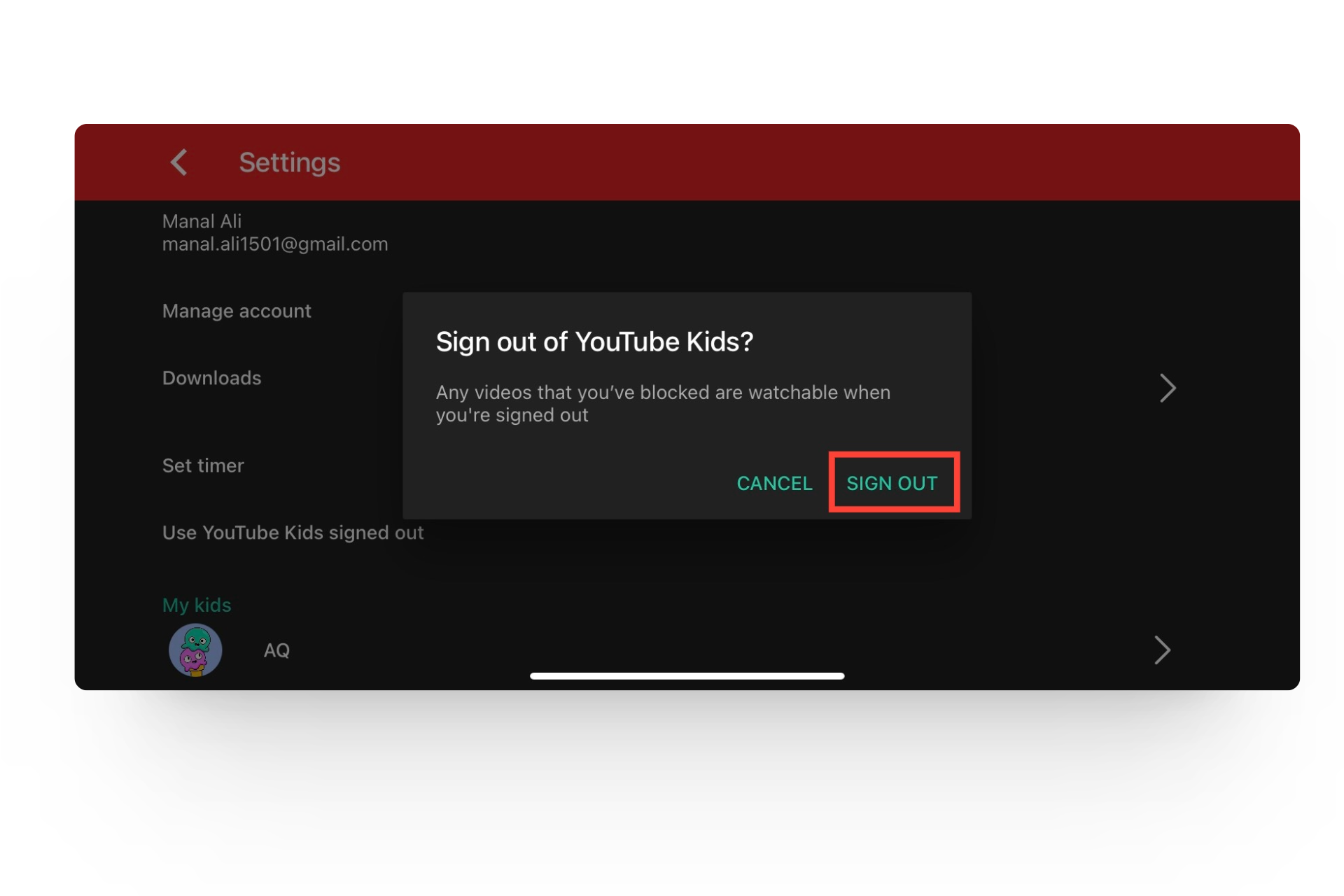 Примечание для подтверждения
Примечание для подтверждения